Saklaw ng tutorial na ito ang paggawa ng contact group sa iPhone.
Bakit Kinakailangang Gumawa ng Grupo ng Contact sa iPhone?
Kung gusto mong pamahalaan, kontrolin, at ayusin ang iyong mga contact nang mahusay, ang paggawa ng contact ng grupo ay ang pinakamahusay na opsyon. Makakatulong ito sa iyong gumawa ng isang grupo batay sa mga partikular na pamantayan, gaya ng pamilya, mga kaibigan, o mga kasamahan sa trabaho. Ginagawa nitong mas madali ang pagpapadala ng mga panggrupong mensahe o email, pagbabahagi ng impormasyon, o mabilis na paghahanap at pakikipag-ugnayan sa mga partikular na grupo ng mga tao. Makakatipid ito ng oras at pinapasimple ang pamamahala ng contact sa iyong iPhone.
Minsan, kailangan nating magpadala ng parehong mensahe sa napakaraming tao, o kung gusto nating magkaroon ng conference call, hindi madaling ipadala ang mensaheng iyon nang isa-isa sa mga taong iyon o magdagdag ng mga tao sa isang isa-isa ang conference call. Kaya, sa ganitong mga kaso, ang mga contact group ay maaaring gumanap ng isang mahalagang papel.
Paano Gumawa ng Contact Group sa iPhone?
Para gumawa ng contact group sa iyong iPhone, subukan ang mga hakbang na nakasaad sa ibaba:
Hakbang 1 : Una sa lahat, i-tap ang “ Mga contact ” icon sa home screen ng iyong iPhone.
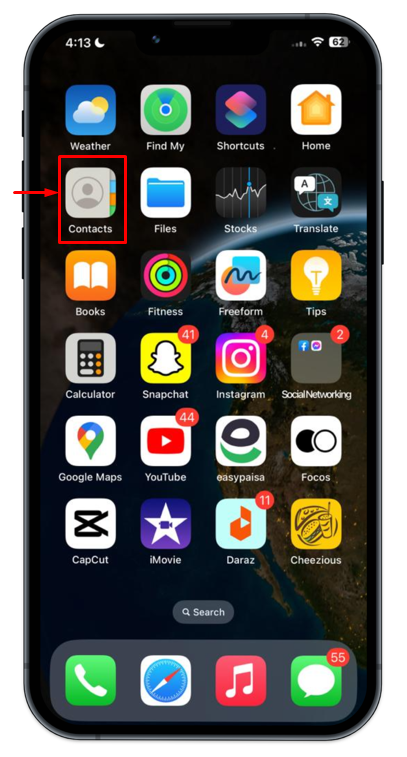
Hakbang 2 : Susunod, i-tap ang “ Listahan ” na opsyon na available sa itaas ng screen ng contact.
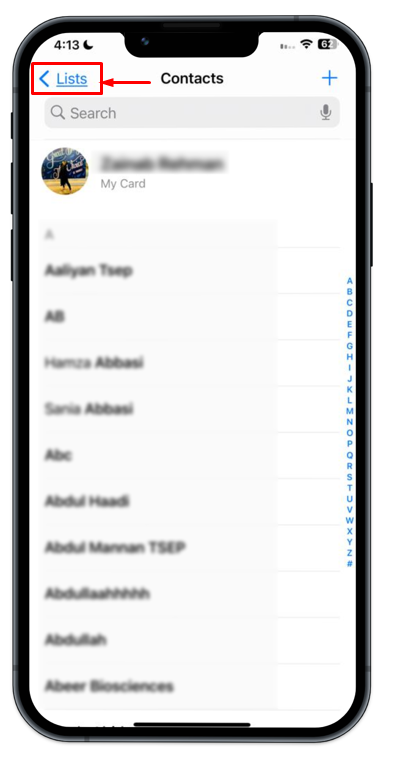
Hakbang 3 : Pagkatapos nito, mag-navigate patungo sa “ Magdagdag ng Listahan ” na opsyon sa kanang sulok sa itaas upang lumikha ng contact ng grupo.
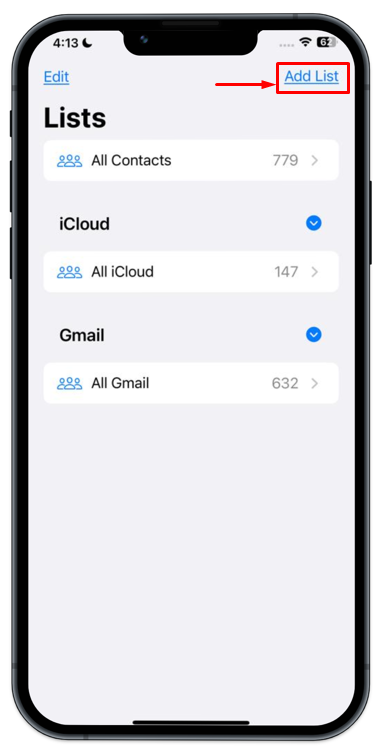
Hakbang 4 : Gamitin iCloud o Gmail mga contact.
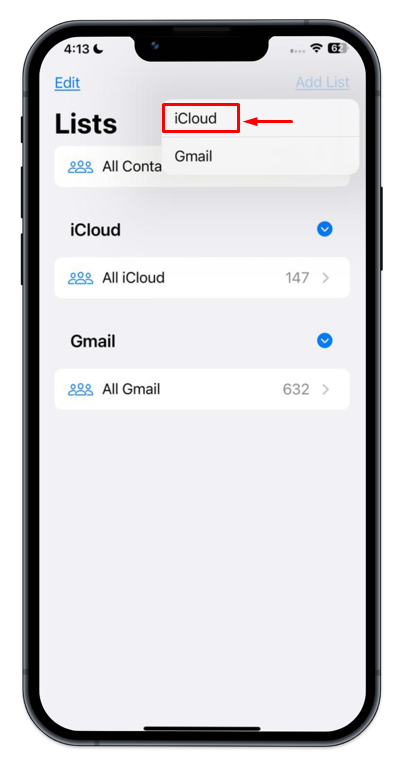
Hakbang 5 : Isang bagong kahon ang nabuo. Ilagay ang pangalan sa nilikhang kahon para sa grupo ng contact:
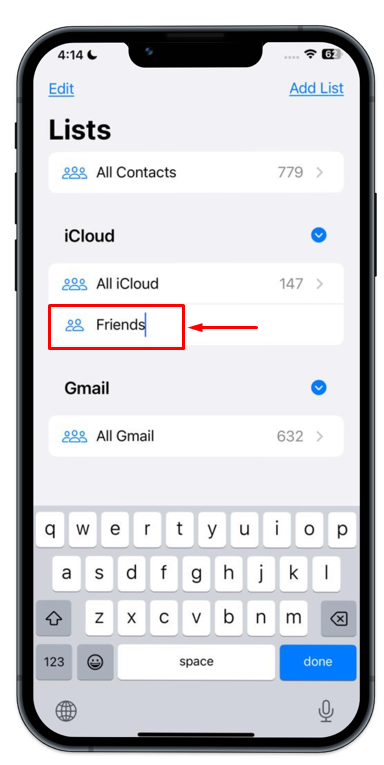
Hakbang 6 : I-tap ang bagong likhang listahan. Pagkatapos nito, i-tap ang ' Magdagdag ng Kontak ” at piliin ang mga contact na gusto mong idagdag sa contact ng grupo.
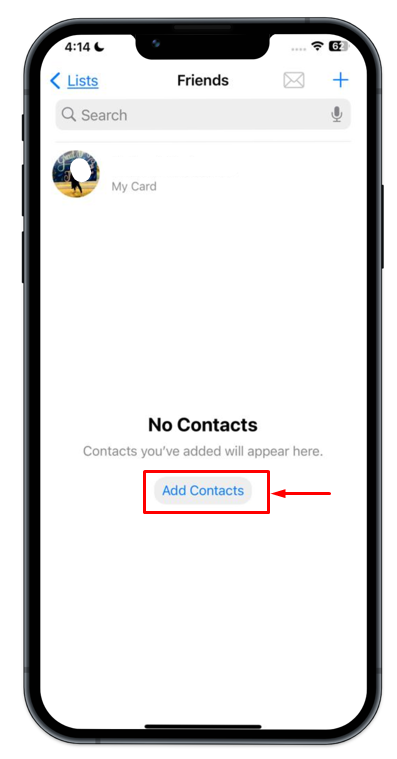
Hakbang 7 : Pagkatapos makumpleto ang prosesong ito, i-tap ang “ Tapos na ” para i-save ang mga pagbabago.
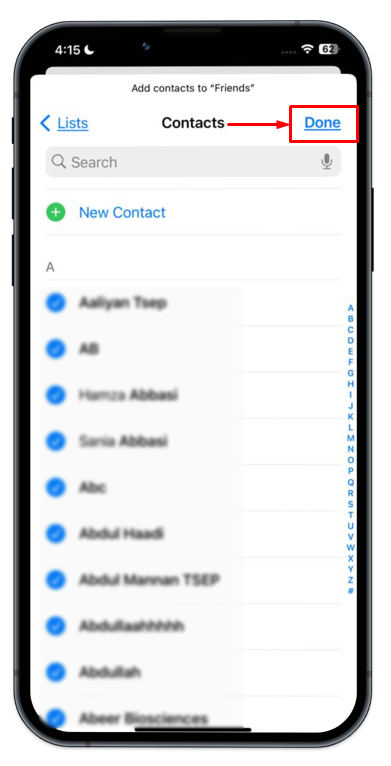
Hakbang 8 : Mapapansing matagumpay na nalikha ang contact ng grupo gamit ang pangalan Mga kaibigan .
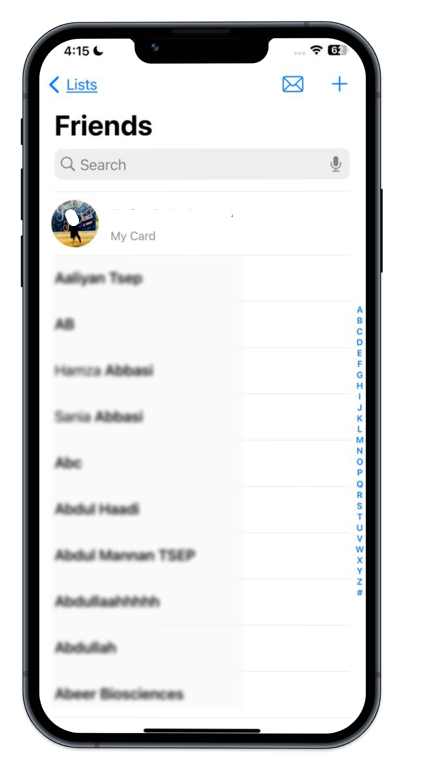
Paano Mag-Message sa isang Contact Group?
Upang magpadala ng mensahe sa grupo ng contact, sundin ang ibinigay na pamamaraan:
Hakbang 1 : Bukas' Mga contact ' at mag-navigate patungo sa ' Mga listahan ” sa kaliwang sulok sa itaas. Pagkatapos, piliin ang iyong contact sa grupo na bubuksan.
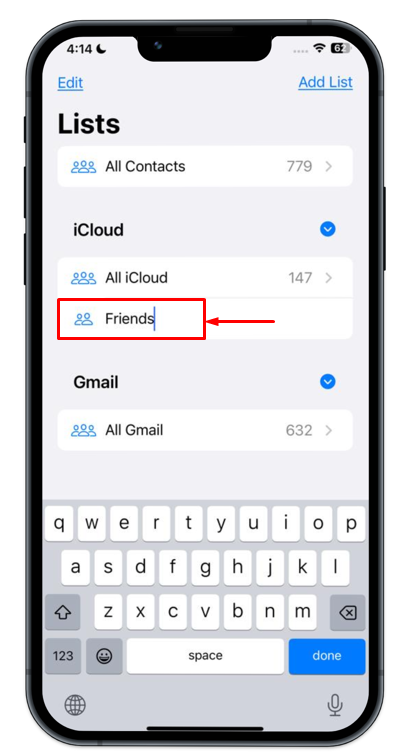
Hakbang 2 : Lumipat patungo sa ' Message Lahat ” opsyon para magpadala ng mensahe sa ginawang grupo.
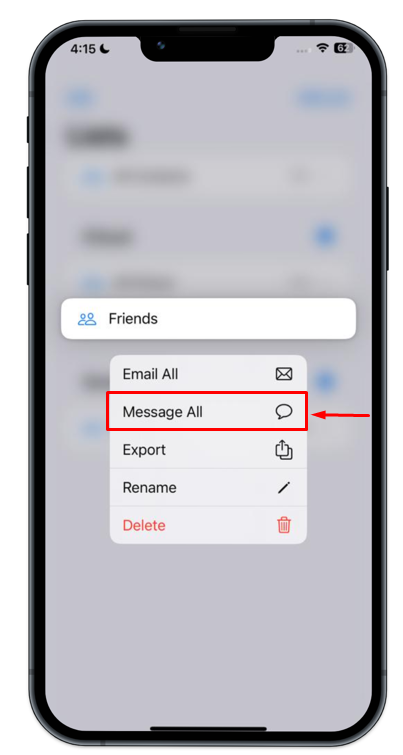
Hakbang 3 : I-type ang iyong mensahe sa lugar ng mensahe at ipadala ito:
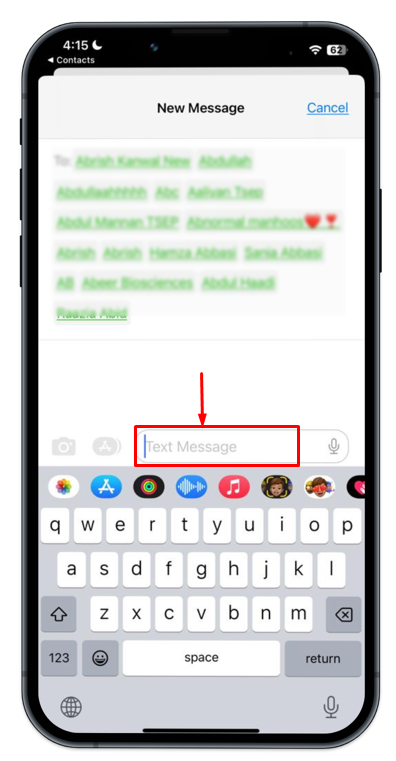
Ipapadala ito sa lahat ng contact na available sa contact group.
Paano Palitan ang Pangalan ng Contact Group sa iPhone?
Napakadali at diretsong palitan ang pangalan ng contact group. Upang gawin ito, sundin ang mga ibinigay na hakbang:
Hakbang 1 : I-tap ang “ Mga contact ' at mag-navigate patungo sa ' Mga listahan ” opsyon. Pagkatapos, i-tap ang ginawang pangkat:
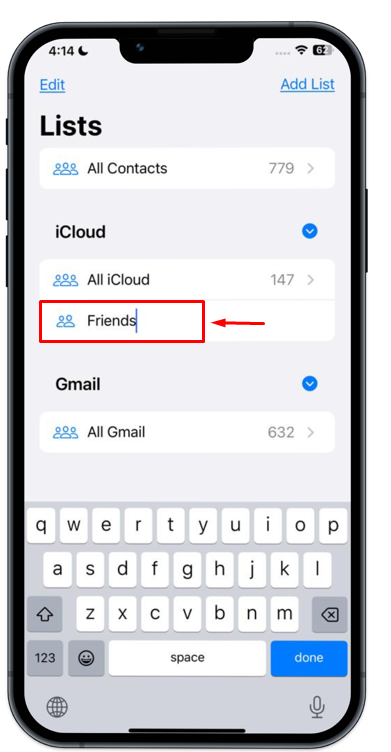
Hakbang 2 : Ang isang maliit na listahan ng menu ay lilitaw sa tabi ng ginawang grupo. Tapikin ang ' Palitan ang pangalan ” opsyon upang magpatuloy.
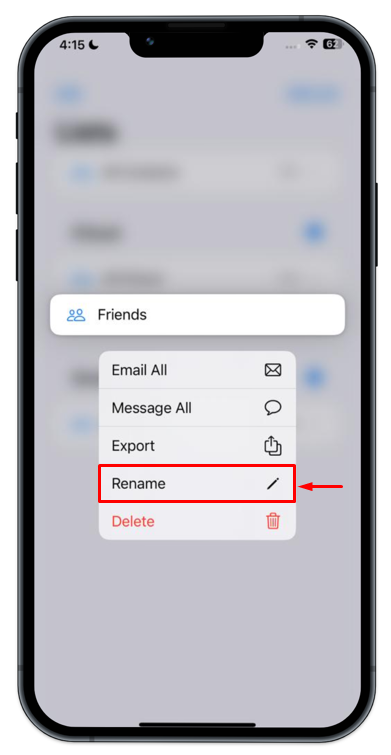
Hakbang 3 : Alisin ang umiiral na pangalan ng pangkat at palitan ito ng bago.
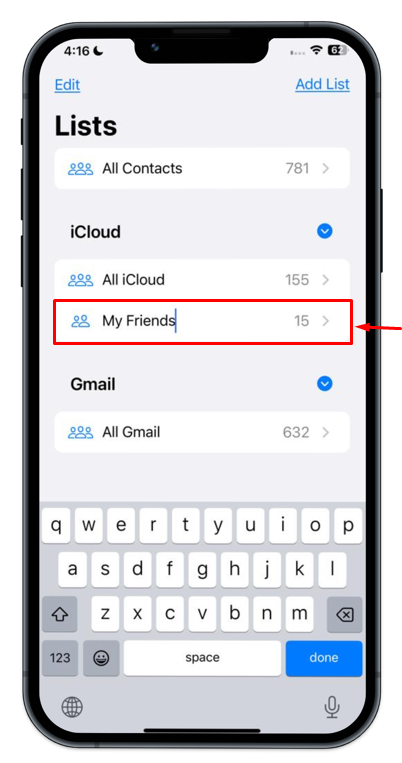
Paano Burahin ang isang Contact mula sa Contact Group?
Madali mong mabubura ang isang contact mula sa contact group sa pamamagitan ng paggamit ng mga nakasaad na hakbang:
Hakbang 1 : Ilunsad ang contact group sa pamamagitan ng pag-navigate patungo sa “ Mga Contact> Listahan>Pangkat ng Contact ”. I-tap ang pangalan ng kaibigan kung kanino mo gustong alisin sa grupo.
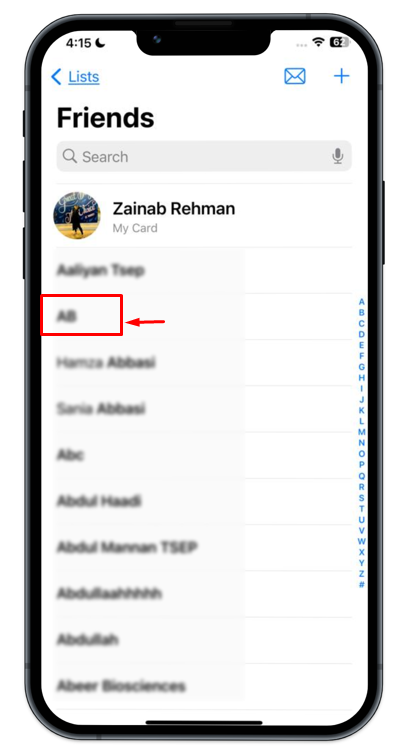
Hakbang 2 : Ang isang listahan ng menu na may maraming mga pagpipilian ay lilitaw sa screen. Sumama sa ' Alisin sa Listahan ” opsyon upang alisin ang napiling kaibigan mula sa grupo ng contact.
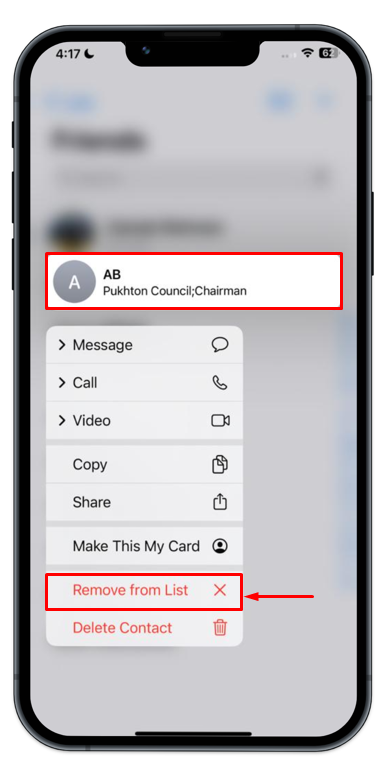
Hakbang 3 : May lalabas na window ng kumpirmasyon sa screen. Kumpirmahin ito sa pamamagitan ng taping sa “ Alisin sa Listahan ”:
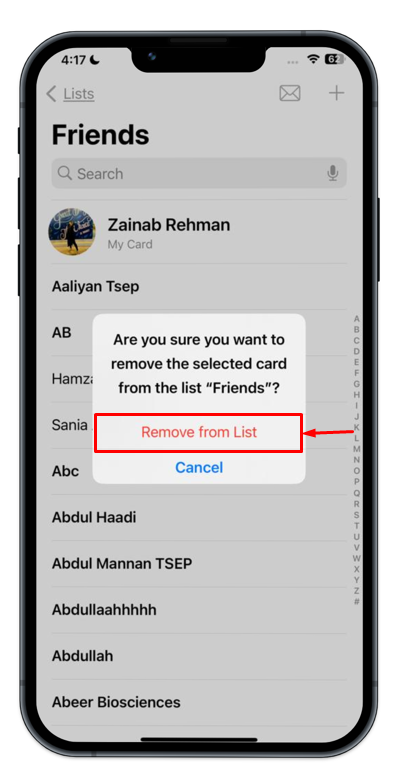
Paano Magtanggal ng Contact Group sa iPhone?
Upang tanggalin ang pangkat ng contact sa iyong iPhone, tingnan ang mga ibinigay na hakbang.
Hakbang 1 : Kinakailangan mong pindutin ang pangalan ng grupo.
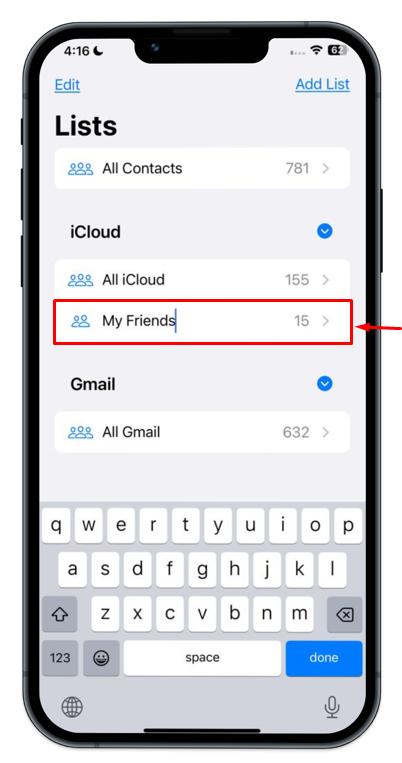
Hakbang 2 : Pagkatapos, lumipat sa naka-highlight na “ Tanggalin ” opsyon para sa pag-alis ng contact group.
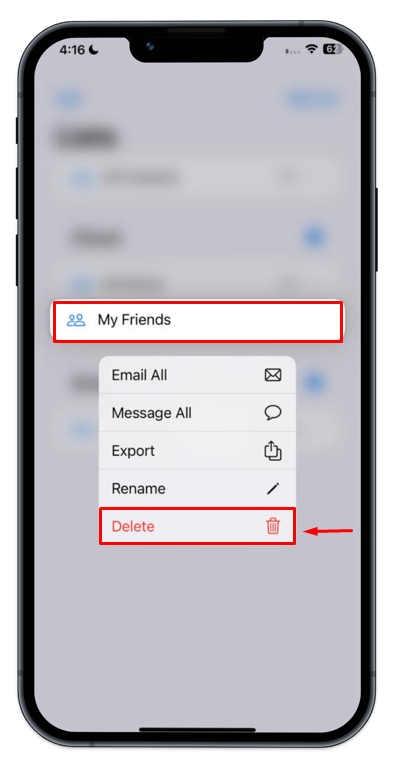
Hakbang 3 : Bilang resulta, matagumpay na natanggal ang contact group.
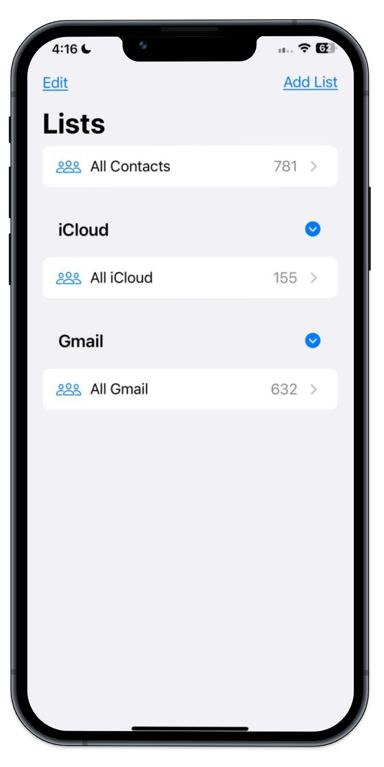
Konklusyon
Ipinakita sa amin ng gabay na ito ang kahalagahan ng mga contact group, at ang iba't ibang benepisyo ng paggawa ng mga contact group, at sinabi sa amin kung paano sila gumaganap ng isang mahalaga at mahalagang papel sa negosyo sa kasalukuyan. Upang lumikha ng isang contact group sa iPhone, lumipat sa ' Mga Contact>Listahan>Magdagdag ng Listahan>iCloud>Ipasok ang Pangalan ng Grupo>Magdagdag ng Contact>Tapos na ”. Higit pa rito, maaari mo ring palitan ang pangalan ng ginawang grupo at alisin ang isang contact o alisin ang grupo mula sa listahan.